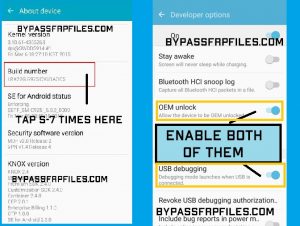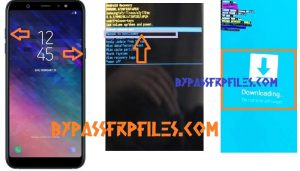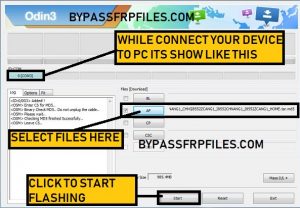Samsung ha recentemente inviato l'ultimo aggiornamento (Android-9) sui dispositivi A6 e A6+. Dopo l'aggiornamento, troppi utenti ora affrontano problemi di mancato funzionamento del tocco sui propri dispositivi a causa dell'utilizzo di touch e display aftermarket, quindi segui questo metodo se cerchi anche soluzioni per Risolvi il problema con Samsung A6+ Touch che non funziona dopo l'aggiornamento, per risolvere questo problema sono necessari solo un mouse USB, un cavo USB OTG, alcuni file e questo metodo.
Per prima cosa dobbiamo sapere perché questo è successo con i nostri dispositivi, è molto semplice perché stai utilizzando un PDA aftermarket sul tuo dispositivo, quando Samsung ha inserito l'ultimo aggiornamento sul proprio dispositivo PDA non funzionante, allora dobbiamo scaricare il Samsung SM-A605F Touch Not Correggi il file funzionante e quindi esegui il flashing del file utilizzando Odin, quindi il tocco del tuo dispositivo funzionerà nuovamente senza problemi.
Iniziamo a risolvere il problema con il Samsung SM-A605F Touch che non funziona dopo l'aggiornamento Android 9
Nota:-Abbiamo provato questo metodo su Samsung SM-A605F, non provarlo su altri dispositivi Samsung A6+.
Se hai bisogno di questa soluzione per gli altri tuoi dispositivi A6+, commenta di seguito, risolveremo il tuo problema il prima possibile.
-Ora segui questo processo con molta attenzione per correggere il Samsung SM-A605F Touch che non funziona dopo l'aggiornamento senza alcun errore.
Cose di cui avevi bisogno
-Un cavo OTG
- Mouse USB funzionanti
-[Scarica] File di correzione Samsung SM-A605F Touch non funzionante
-Strumento di Odino[Scarica]
-Controlla qui per Risolto il problema con il Samsung SM-J730G Touch che non funzionava dopo l'aggiornamento
Prima di tutto scarica tutti i file sul tuo PC, una volta scaricati controlla di seguito.
Ora inizia a risolvere il problema con Samsung A6+ Touch che non funziona dopo l'aggiornamento
-Prima di tutto, scarica qui tutti i file richiesti.
-Dopodiché, estrai tutti i file sul tuo PC,
-Quindi collega il cavo USB OTG al tuo dispositivo, quindi collega il mouse.
-Ora puoi accedere facilmente al tuo dispositivo con il mouse.
-Successivamente, vai al menu delle impostazioni.
-Quindi vai giù e seleziona l'opzione "Informazioni sul dispositivo" da lì.
-Successivamente, fai clic su "Informazioni sul software".
-Quindi troverai l'opzione "Numero build".
-Ora fai clic 5-7 volte sul "Numero build" finché non vedi "L'Opzione sviluppatore è abilitata".
-Ora torna al menu principale delle impostazioni.
-Lì vedrai che verrà aggiunta l'"Opzione sviluppatore".
-Ora apri il menu "Opzioni sviluppatore" e poi scendi.
-e quindi abilitare la "Modalità debug USB e sblocco OEM" da lì.
-Ora spegni il tuo dispositivo.
Ora metti il tuo dispositivo in modalità download per correggere correttamente il mancato funzionamento del Samsung A6+ Touch dopo l'aggiornamento.
Metti Samsung A6+ in modalità download
-Spegni il tuo dispositivo.
-Successivamente, tieni premuto il tasto (Volume SU + Accensione) finché non vedi il logo "Android" sullo schermo del tuo dispositivo.
-Quindi il tuo dispositivo si avvierà in "Modalità di ripristino".
-Seleziona l'opzione "Riavvia al Bootloader" da lì utilizzando il tasto Volume su e giù e conferma per premere il tasto di accensione.
-Attendi qualche secondo per reindirizzare il tuo dispositivo alla modalità download.
-Ora il tuo dispositivo si avvia correttamente in modalità download.
Successivamente, esegui il flashing del file di correzione Samsung SM-A605F Touch non funzionante per correggere correttamente Samsung SM-A605F Touch non funzionante dopo l'aggiornamento.
Ora esegui il flashing del file Samsung SM-A605F Touch Not Working Fix
-Ora estrai lo strumento Odin sul tuo PC,
-Quindi apri la cartella Odin estratta.
-Successivamente, trova e apri Odin.exe.
-Quindi fare clic sulla scheda "AP" e quindi fornire la scheda del file del "file touch fix Samsung SM-A605F" estratto.
-Ora collega il tuo dispositivo al PC,
-Quindi sullo strumento Odin vedrai il messaggio "Aggiunto" nella casella di accesso.
-Quindi fare clic sul pulsante "Start" nello strumento Odin.
-Dopodiché, aspetta il traguardo.
-Al termine, scollega il dispositivo dal PC.
-Ora il tuo dispositivo sarà bloccato sul logo di avvio.
-Niente panico, abbiamo anche una soluzione a questo problema.
-Ora hai flashato con successo il file di correzione.
-Congratulazioni ragazzi, questa è l'ultima procedura per risolvere il problema con il Samsung SM-A605F Touch che non funziona dopo l'aggiornamento (Android-9),
Ora Hard Reset Samsung A605F (opzionale)
-Per prima cosa, spegni il dispositivo.
-Quindi tieni premuto il tasto (Volume su + Accensione) finché non vedi il logo "Android" sul tuo dispositivo.
-Quindi premi il tasto volume su e il tasto di accensione una volta, verrà visualizzato il menu di ripristino.
-Successivamente, seleziona "cancella dati e ripristino delle impostazioni di fabbrica" da lì utilizzando i tasti volume su e giù, quindi tocca Sì per confermare utilizzando il tasto di accensione.
-Quindi seleziona "riavvia dispositivo".
-Fatto, attendi un po' che il dispositivo si accenda, quindi controlla di aver corretto correttamente il problema con il Samsung SM-J730F Touch che non funziona dopo l'aggiornamento ad Android 9.
Il tocco J701F non funziona dopo l'aggiornamento qui
controlla più tutorial-qui
Grazie per averci visitato, se ti aiuto a risolvere il problema con il Samsung SM-A605F Touch che non funziona dopo l'aggiornamento | Risolvi il problema con Samsung A6+ Touch che non funziona dopo l'aggiornamento, quindi condividilo con i tuoi amici, oppure se riscontri problemi con questo, commentaci semplicemente di seguito, risolveremo il problema il prima possibile.